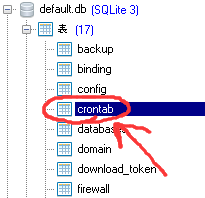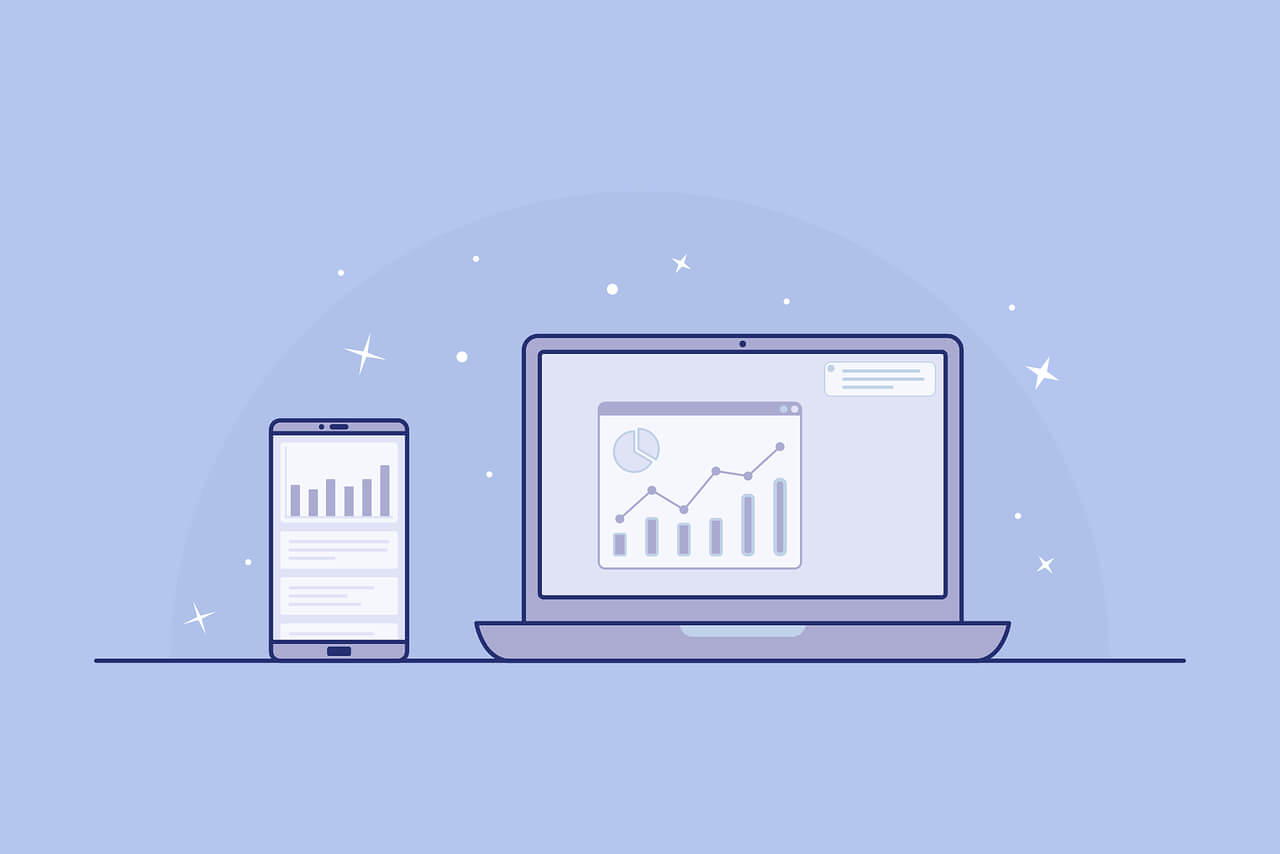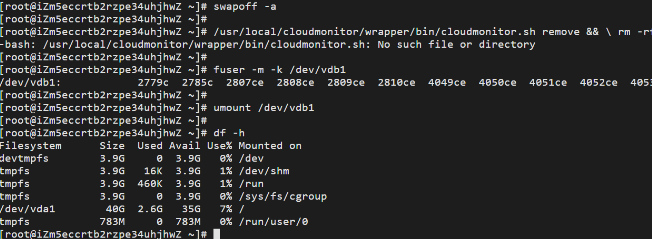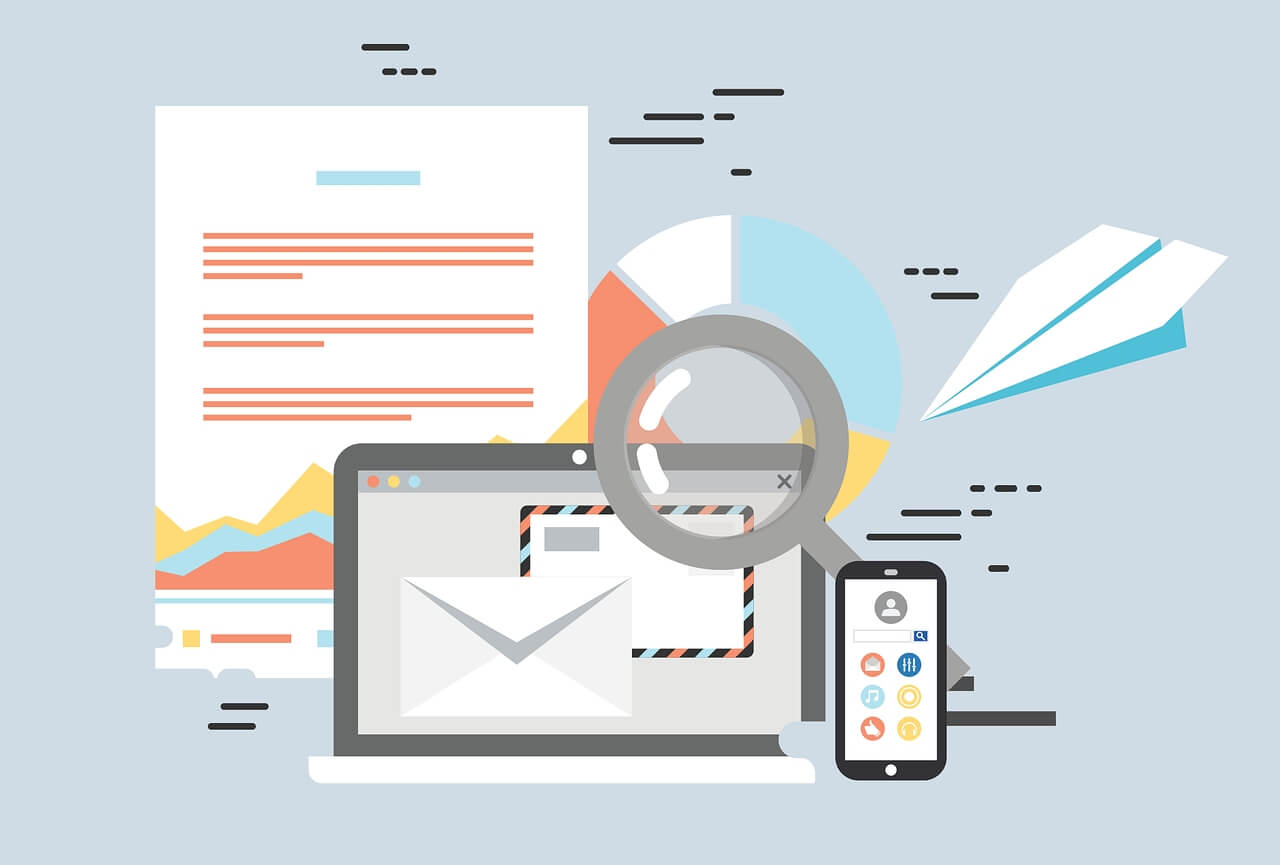搜索到
8
篇与
的结果
-
 宝塔中计划任务列表如何迁移或导出 此教程在宝塔7.4版本测试没问题。步骤:1. 迁移命令文件目录 /www/server/cron 下的所有文件复制到新的服务器的目录下步骤:2. 迁移数据库在下面的目录中找到计划任务的sqllite数据库,把新服务器和旧服务器的文件都下载到本地,然后使用sqllite工具打开 /www/server/panel/data/default.db从旧数据库文件中导出从新数据库文件中导入完成这个表是计划任务表,其他的表不要乱动哟。sqllite数据库管理工具下载:16359272696283800834192931.zip弄完之后, /www/server/cron 目录给777权限,计划任务挨个保存下。
宝塔中计划任务列表如何迁移或导出 此教程在宝塔7.4版本测试没问题。步骤:1. 迁移命令文件目录 /www/server/cron 下的所有文件复制到新的服务器的目录下步骤:2. 迁移数据库在下面的目录中找到计划任务的sqllite数据库,把新服务器和旧服务器的文件都下载到本地,然后使用sqllite工具打开 /www/server/panel/data/default.db从旧数据库文件中导出从新数据库文件中导入完成这个表是计划任务表,其他的表不要乱动哟。sqllite数据库管理工具下载:16359272696283800834192931.zip弄完之后, /www/server/cron 目录给777权限,计划任务挨个保存下。 -
 宝塔nginx 默认站点禁止https://ip地址直接访问 宝塔nginx安装后,如果使用ip地址进行https访问,会暴露证书,解决方法如下:1.在 /www/server/panel/vhost/nginx/0.default.conf 中头部修改为如下代码: listen 80; listen 443 ssl http2; server_name _; #直接用ip访问时重定向为444 if ( $host ~* "\d+\.\d+\.\d+\.\d+" ) { return 444; #rewrite ^(.*) http://www.bojinmi.com; } #配置默认无效证书 #HTTP_TO_HTTPS_END ssl_certificate /www/server/panel/vhost/cert/default/fullchain.pem; ssl_certificate_key /www/server/panel/vhost/cert/default/privkey.pem; ssl_protocols TLSv1.1 TLSv1.2 TLSv1.3; ssl_ciphers ECDHE-RSA-AES128-GCM-SHA256:HIGH:!aNULL:!MD5:!RC4:!DHE; ssl_prefer_server_ciphers on; ssl_session_cache shared:SSL:10m; ssl_session_timeout 10m; error_page 497 https://$host$request_uri; 其中,证书文件为:大家可以使用我们已经生成的这张证书,反正只要域名不是你真实的域名就行了,提供如下公共证书 -----BEGIN CERTIFICATE----- MIIDITCCAsagAwIBAgIUTcEWLzynkLCFCoAC1iDH2vG3EkYwCgYIKoZIzj0EAwIw gY8xCzAJBgNVBAYTAlVTMRMwEQYDVQQIEwpDYWxpZm9ybmlhMRYwFAYDVQQHEw1T YW4gRnJhbmNpc2NvMRkwFwYDVQQKExBDbG91ZEZsYXJlLCBJbmMuMTgwNgYDVQQL Ey9DbG91ZEZsYXJlIE9yaWdpbiBTU0wgRUNDIENlcnRpZmljYXRlIEF1dGhvcml0 eTAeFw0xOTAxMTMxNDMxMDBaFw0zNDAxMDkxNDMxMDBaMGIxGTAXBgNVBAoTEENs b3VkRmxhcmUsIEluYy4xHTAbBgNVBAsTFENsb3VkRmxhcmUgT3JpZ2luIENBMSYw JAYDVQQDEx1DbG91ZEZsYXJlIE9yaWdpbiBDZXJ0aWZpY2F0ZTBZMBMGByqGSM49 AgEGCCqGSM49AwEHA0IABAg/hZ9lDHj/f+0jDRAN23TkNEqIi46mCGnwZVD3glxL l+a1mpfXLHSEFTipnSyQgmvkPYzQGaEIFD0q6W/ZgMujggEqMIIBJjAOBgNVHQ8B Af8EBAMCBaAwHQYDVR0lBBYwFAYIKwYBBQUHAwIGCCsGAQUFBwMBMAwGA1UdEwEB /wQCMAAwHQYDVR0OBBYEFCEZF6Eyem01XPbgwr6DXLZV1qsQMB8GA1UdIwQYMBaA FIUwXTsqcNTt1ZJnB/3rObQaDjinMEQGCCsGAQUFBwEBBDgwNjA0BggrBgEFBQcw AYYoaHR0cDovL29jc3AuY2xvdWRmbGFyZS5jb20vb3JpZ2luX2VjY19jYTAjBgNV HREEHDAaggwqLmRuc3BvZC5jb22CCmRuc3BvZC5jb20wPAYDVR0fBDUwMzAxoC+g LYYraHR0cDovL2NybC5jbG91ZGZsYXJlLmNvbS9vcmlnaW5fZWNjX2NhLmNybDAK BggqhkjOPQQDAgNJADBGAiEAnrequCk/QZOOrcPH6C3Hgcy4SPNUy5rQtku/aYkj qQoCIQCN6IyYNiXuwG+8jUgJrveiirBjiz2jXZSTEfVAyibjTg== -----END CERTIFICATE----- 密钥 -----BEGIN PRIVATE KEY----- MIGHAgEAMBMGByqGSM49AgEGCCqGSM49AwEHBG0wawIBAQQgK0HE3hTJQDg6p/fj nS92eSuRKZEZ5F4grT6tWFKNYVmhRANCAAQIP4WfZQx4/3/tIw0QDdt05DRKiIuO pghp8GVQ94JcS5fmtZqX1yx0hBU4qZ0skIJr5D2M0BmhCBQ9Kulv2YDL -----END PRIVATE KEY----- 经过以上配置,已经基本实现没有绑定的主机名和使用主机ip地址访问时重定向到444页面了!
宝塔nginx 默认站点禁止https://ip地址直接访问 宝塔nginx安装后,如果使用ip地址进行https访问,会暴露证书,解决方法如下:1.在 /www/server/panel/vhost/nginx/0.default.conf 中头部修改为如下代码: listen 80; listen 443 ssl http2; server_name _; #直接用ip访问时重定向为444 if ( $host ~* "\d+\.\d+\.\d+\.\d+" ) { return 444; #rewrite ^(.*) http://www.bojinmi.com; } #配置默认无效证书 #HTTP_TO_HTTPS_END ssl_certificate /www/server/panel/vhost/cert/default/fullchain.pem; ssl_certificate_key /www/server/panel/vhost/cert/default/privkey.pem; ssl_protocols TLSv1.1 TLSv1.2 TLSv1.3; ssl_ciphers ECDHE-RSA-AES128-GCM-SHA256:HIGH:!aNULL:!MD5:!RC4:!DHE; ssl_prefer_server_ciphers on; ssl_session_cache shared:SSL:10m; ssl_session_timeout 10m; error_page 497 https://$host$request_uri; 其中,证书文件为:大家可以使用我们已经生成的这张证书,反正只要域名不是你真实的域名就行了,提供如下公共证书 -----BEGIN CERTIFICATE----- MIIDITCCAsagAwIBAgIUTcEWLzynkLCFCoAC1iDH2vG3EkYwCgYIKoZIzj0EAwIw gY8xCzAJBgNVBAYTAlVTMRMwEQYDVQQIEwpDYWxpZm9ybmlhMRYwFAYDVQQHEw1T YW4gRnJhbmNpc2NvMRkwFwYDVQQKExBDbG91ZEZsYXJlLCBJbmMuMTgwNgYDVQQL Ey9DbG91ZEZsYXJlIE9yaWdpbiBTU0wgRUNDIENlcnRpZmljYXRlIEF1dGhvcml0 eTAeFw0xOTAxMTMxNDMxMDBaFw0zNDAxMDkxNDMxMDBaMGIxGTAXBgNVBAoTEENs b3VkRmxhcmUsIEluYy4xHTAbBgNVBAsTFENsb3VkRmxhcmUgT3JpZ2luIENBMSYw JAYDVQQDEx1DbG91ZEZsYXJlIE9yaWdpbiBDZXJ0aWZpY2F0ZTBZMBMGByqGSM49 AgEGCCqGSM49AwEHA0IABAg/hZ9lDHj/f+0jDRAN23TkNEqIi46mCGnwZVD3glxL l+a1mpfXLHSEFTipnSyQgmvkPYzQGaEIFD0q6W/ZgMujggEqMIIBJjAOBgNVHQ8B Af8EBAMCBaAwHQYDVR0lBBYwFAYIKwYBBQUHAwIGCCsGAQUFBwMBMAwGA1UdEwEB /wQCMAAwHQYDVR0OBBYEFCEZF6Eyem01XPbgwr6DXLZV1qsQMB8GA1UdIwQYMBaA FIUwXTsqcNTt1ZJnB/3rObQaDjinMEQGCCsGAQUFBwEBBDgwNjA0BggrBgEFBQcw AYYoaHR0cDovL29jc3AuY2xvdWRmbGFyZS5jb20vb3JpZ2luX2VjY19jYTAjBgNV HREEHDAaggwqLmRuc3BvZC5jb22CCmRuc3BvZC5jb20wPAYDVR0fBDUwMzAxoC+g LYYraHR0cDovL2NybC5jbG91ZGZsYXJlLmNvbS9vcmlnaW5fZWNjX2NhLmNybDAK BggqhkjOPQQDAgNJADBGAiEAnrequCk/QZOOrcPH6C3Hgcy4SPNUy5rQtku/aYkj qQoCIQCN6IyYNiXuwG+8jUgJrveiirBjiz2jXZSTEfVAyibjTg== -----END CERTIFICATE----- 密钥 -----BEGIN PRIVATE KEY----- MIGHAgEAMBMGByqGSM49AgEGCCqGSM49AwEHBG0wawIBAQQgK0HE3hTJQDg6p/fj nS92eSuRKZEZ5F4grT6tWFKNYVmhRANCAAQIP4WfZQx4/3/tIw0QDdt05DRKiIuO pghp8GVQ94JcS5fmtZqX1yx0hBU4qZ0skIJr5D2M0BmhCBQ9Kulv2YDL -----END PRIVATE KEY----- 经过以上配置,已经基本实现没有绑定的主机名和使用主机ip地址访问时重定向到444页面了! -
 SSHD服务启动失败 一台在线才5天的服务器,用 lastb |wc -l 统计了下,有近十万次的暴力破解登录失败记录。隧想改下 sshd 的监听端口,免得招蜂引蝶。打开配置文件 /etc/ssh/sshd_config 把默认的22端口改成高位端口后,用 systemctl restart sshd.service 重启sshd服务失败。报错如下:Job for sshd.service failed because the control process exited with error code. See "systemctl status sshd.service" and "journalctl -xe" for details.systemctl status sshd.service 的输出如下:● sshd.service - OpenSSH server daemon Loaded: loaded (/usr/lib/systemd/system/sshd.service; enabled; vendor preset: enabled) Active: activating (auto-restart) (Result: exit-code) since 四 2018-09-27 10:10:42 CST; 38s ago Docs: man:sshd(8) man:sshd_config(5) Process: 47324 ExecStart=/usr/sbin/sshd -D $OPTIONS (code=exited, status=255) Main PID: 47324 (code=exited, status=255) 9月 27 10:10:42 english systemd[1]: sshd.service: main process exited, code=exited, status=255/n/a 9月 27 10:10:42 english systemd[1]: Failed to start OpenSSH server daemon. 9月 27 10:10:42 english systemd[1]: Unit sshd.service entered failed state. 9月 27 10:10:42 english systemd[1]: sshd.service failed.没啥有用的提示,再看 journalctl -xe-- Unit sshd.service has begun starting up. 9月 27 10:12:07 english sshd[47352]: error: Bind to port 23389 on 0.0.0.0 failed: Permission denied. 9月 27 10:12:07 english sshd[47352]: error: Bind to port 23389 on :: failed: Permission denied. 9月 27 10:12:07 english sshd[47352]: fatal: Cannot bind any address. 9月 27 10:12:07 english systemd[1]: sshd.service: main process exited, code=exited, status=255/n/a 9月 27 10:12:07 english systemd[1]: Failed to start OpenSSH server daemon. -- Subject: Unit sshd.service has failed -- Defined-By: systemd说我没权限绑定 23389 端口,老夫是 root 咋会没权限呢?/var/log/messages 里面没有啥有用的提示, /var/log/secure 里面的提示跟上面显示一样,没权限。两头雾水。经验告诉我,当日志里面没明显提示,而服务又是和安全相关的时候,锅往 selinux 上甩准没错,果然 getenforce 返回的是 Enforcing 。执行 setenforce 0 关闭 selinux 后,一切正常。最后提醒下,修改 sshd 配置文件属于高危操作,要慎之又慎,如上文,端口改成23389后,你重启sshd服务让修改生效,重启这个动作分解是这样的:1、停止SSHD服务2、用修改后的新配置文件启动SSHD服务,而此时配置文件有误,无法启动SSHD。无法启动SSHD服务,这想想都刺激呢?若是云服务器还好,可以通过web控制台的console连接上去操作,若是托管在IDC机房的机器,只能去机房接显示器了。比较安全的方法就是用一个脚本每隔20分钟把正确的sshd配置文件覆盖回来,然后启动SSHD服务,当你确认修改成功后,再取消掉这个脚本。
SSHD服务启动失败 一台在线才5天的服务器,用 lastb |wc -l 统计了下,有近十万次的暴力破解登录失败记录。隧想改下 sshd 的监听端口,免得招蜂引蝶。打开配置文件 /etc/ssh/sshd_config 把默认的22端口改成高位端口后,用 systemctl restart sshd.service 重启sshd服务失败。报错如下:Job for sshd.service failed because the control process exited with error code. See "systemctl status sshd.service" and "journalctl -xe" for details.systemctl status sshd.service 的输出如下:● sshd.service - OpenSSH server daemon Loaded: loaded (/usr/lib/systemd/system/sshd.service; enabled; vendor preset: enabled) Active: activating (auto-restart) (Result: exit-code) since 四 2018-09-27 10:10:42 CST; 38s ago Docs: man:sshd(8) man:sshd_config(5) Process: 47324 ExecStart=/usr/sbin/sshd -D $OPTIONS (code=exited, status=255) Main PID: 47324 (code=exited, status=255) 9月 27 10:10:42 english systemd[1]: sshd.service: main process exited, code=exited, status=255/n/a 9月 27 10:10:42 english systemd[1]: Failed to start OpenSSH server daemon. 9月 27 10:10:42 english systemd[1]: Unit sshd.service entered failed state. 9月 27 10:10:42 english systemd[1]: sshd.service failed.没啥有用的提示,再看 journalctl -xe-- Unit sshd.service has begun starting up. 9月 27 10:12:07 english sshd[47352]: error: Bind to port 23389 on 0.0.0.0 failed: Permission denied. 9月 27 10:12:07 english sshd[47352]: error: Bind to port 23389 on :: failed: Permission denied. 9月 27 10:12:07 english sshd[47352]: fatal: Cannot bind any address. 9月 27 10:12:07 english systemd[1]: sshd.service: main process exited, code=exited, status=255/n/a 9月 27 10:12:07 english systemd[1]: Failed to start OpenSSH server daemon. -- Subject: Unit sshd.service has failed -- Defined-By: systemd说我没权限绑定 23389 端口,老夫是 root 咋会没权限呢?/var/log/messages 里面没有啥有用的提示, /var/log/secure 里面的提示跟上面显示一样,没权限。两头雾水。经验告诉我,当日志里面没明显提示,而服务又是和安全相关的时候,锅往 selinux 上甩准没错,果然 getenforce 返回的是 Enforcing 。执行 setenforce 0 关闭 selinux 后,一切正常。最后提醒下,修改 sshd 配置文件属于高危操作,要慎之又慎,如上文,端口改成23389后,你重启sshd服务让修改生效,重启这个动作分解是这样的:1、停止SSHD服务2、用修改后的新配置文件启动SSHD服务,而此时配置文件有误,无法启动SSHD。无法启动SSHD服务,这想想都刺激呢?若是云服务器还好,可以通过web控制台的console连接上去操作,若是托管在IDC机房的机器,只能去机房接显示器了。比较安全的方法就是用一个脚本每隔20分钟把正确的sshd配置文件覆盖回来,然后启动SSHD服务,当你确认修改成功后,再取消掉这个脚本。 -
 宝塔面板下怎么增加磁盘扩容硬盘?宝塔面板磁盘扩容无损步骤 注:1、本教程只针对数据盘(文中绿色字体代表要输入的命令,紫色代表重点)2、数据提前做好备份和快照3、阿里云磁盘,宝塔面板,Centos 7的系统4、我的服务器现有系统盘 /dev/vda1,数据盘/dev/vdb1,在远程连接中输入:df -h 回车步骤:一,阿里云后台在数据盘更多处点击磁盘扩容,选中在线扩容,我的原来是78G,扩充后154G,提交订单。发现在阿里云后台显示是154G,宝塔面板还是77G,文件系统约占1G。二,停止相关的服务1,停止宝塔的所有任务,在宝塔面板中计划任务中新建shell脚本任务,名称随便写,点击保存并点击执行。脚本内容如下:<font size="4" color="#2e8b57">#!/bin/bash PATH=/bin:/sbin:/usr/bin:/usr/sbin:/usr/local/bin:/usr/local/sbin:~/bin export PATH stop_service(){ /etc/init.d/bt stop if [ -f "/etc/init.d/nginx" ]; then /etc/init.d/nginx stop > /dev/null 2>1 fi if [ -f "/etc/init.d/httpd" ]; then /etc/init.d/httpd stop > /dev/null 2>&1 fi if [ -f "/etc/init.d/mysqld" ]; then /etc/init.d/mysqld stop > /dev/null 2>&1 fi if [ -f "/etc/init.d/pure-ftpd" ]; then /etc/init.d/pure-ftpd stop > /dev/null 2>&1 fi if [ -f "/etc/init.d/tomcat" ]; then /etc/init.d/tomcat stop > /dev/null 2>&1 fi if [ -f "/etc/init.d/redis" ]; then /etc/init.d/redis stop > /dev/null 2>&1 fi if [ -f "/etc/init.d/memcached" ]; then /etc/init.d/memcached stop > /dev/null 2>&1 fi if [ -f "/www/server/panel/data/502Task.pl" ]; then rm -f /www/server/panel/data/502Task.pl if [ -f "/etc/init.d/php-fpm-52" ]; then /etc/init.d/php-fpm-52 stop > /dev/null 2>&1 fi if [ -f "/etc/init.d/php-fpm-53" ]; then /etc/init.d/php-fpm-53 stop > /dev/null 2>&1 fi if [ -f "/etc/init.d/php-fpm-54" ]; then /etc/init.d/php-fpm-54 stop > /dev/null 2>&1 fi if [ -f "/etc/init.d/php-fpm-55" ]; then /etc/init.d/php-fpm-55 stop > /dev/null 2>&1 fi if [ -f "/etc/init.d/php-fpm-56" ]; then /etc/init.d/php-fpm-56 stop > /dev/null 2>&1 fi if [ -f "/etc/init.d/php-fpm-70" ]; then /etc/init.d/php-fpm-70 stop > /dev/null 2>&1 fi if [ -f "/etc/init.d/php-fpm-71" ]; then /etc/init.d/php-fpm-71 stop > /dev/null 2>&1 fi fi swapoff /www/swap } stop_service</font> 2,登陆SSH到服务器(1)关闭swap分区:swapoff -a(2)卸载主机监控(部分主机商有):/usr/local/cloudmonitor/wrapper/bin/cloudmonitor.sh remove && \ rm -rf /usr/local/cloudmonitor(3)解除占用(把占用 /dev/vdb1 的进程杀死):fuser -m -k /dev/vdb1(4)卸载主分区:umount /dev/vdb1使用 df -h 查看是否卸载成功,如果看不到 /dev/vdb1 的信息表示卸载成功。提示:如果还看得到/dev/vdb1 则重复依次操作停止宝塔任务,关闭swap分区,卸载主机监控,解除占用,卸载主分区。三,重点来了,操作磁盘1,运行fdisk -l 命令,上图中disk /dev/vda:64.4GB,说明系统盘是65G左右,disk /dev/vdb:165.4GB与阿里云后台的容量对应。另外看/dev/vdb1 后面的相关信息,在中间一行End信息中为163577855,我的个人理解是163G的意思,系统也占几G。2,运行fdisk /dev/vdb命令进入磁盘操作,为什么是/dev/vdb而不是图中的/dev/vdb1,这vdb代表一个磁盘的名称,与阿里云后台磁盘名称是对应的,而vdb1则代表vdb磁盘的第1个分区(个人理解)3,输入 d 并按回车键,删除原来的分区(删除分区不会造成数据盘内数据的丢失)输入 n 并按回车键,开始创建新的分区输入 p 并按回车键,选择创建主分区输入 1 代表后default默认是1,应该也可以直接回车然后就发现First sector (2048-322961407,deffault 2048),其中322961407大于上图中End中的163577855,则代表分区大于原来的分区。当看到“… size 154GiB is set” 说明已经成功建立新的主分区输入 wq 并按回车键,开始保存之前对分区的操作四:更新文件系统信息1,检查文件系统,命令为: e2fsck -f /dev/vdb1 2,变更文件系统大小,命令为: resize2fs /dev/vdb1 将扩容完成的文件系统挂载到原来的挂载点(如本示例中的用宝塔官方挂载的第一块磁盘位置 /www), 命令为: mount /dev/vdb1 /www ,输入命令 df -h 查看信息看图中的信息,Size 是152G,应该是可用的空间,Avail 是145G。五,收尾执行完后扩容好磁盘后重新挂载上去后执行以下两条命令swapon /www/swapecho "True" > /www/server/panel/data/502Task.pl最后别忘了启动宝塔服务/etc/init.d/bt start登陆宝塔后台,刷新一下看看空间是不是变成了可用的空间152G呢?
宝塔面板下怎么增加磁盘扩容硬盘?宝塔面板磁盘扩容无损步骤 注:1、本教程只针对数据盘(文中绿色字体代表要输入的命令,紫色代表重点)2、数据提前做好备份和快照3、阿里云磁盘,宝塔面板,Centos 7的系统4、我的服务器现有系统盘 /dev/vda1,数据盘/dev/vdb1,在远程连接中输入:df -h 回车步骤:一,阿里云后台在数据盘更多处点击磁盘扩容,选中在线扩容,我的原来是78G,扩充后154G,提交订单。发现在阿里云后台显示是154G,宝塔面板还是77G,文件系统约占1G。二,停止相关的服务1,停止宝塔的所有任务,在宝塔面板中计划任务中新建shell脚本任务,名称随便写,点击保存并点击执行。脚本内容如下:<font size="4" color="#2e8b57">#!/bin/bash PATH=/bin:/sbin:/usr/bin:/usr/sbin:/usr/local/bin:/usr/local/sbin:~/bin export PATH stop_service(){ /etc/init.d/bt stop if [ -f "/etc/init.d/nginx" ]; then /etc/init.d/nginx stop > /dev/null 2>1 fi if [ -f "/etc/init.d/httpd" ]; then /etc/init.d/httpd stop > /dev/null 2>&1 fi if [ -f "/etc/init.d/mysqld" ]; then /etc/init.d/mysqld stop > /dev/null 2>&1 fi if [ -f "/etc/init.d/pure-ftpd" ]; then /etc/init.d/pure-ftpd stop > /dev/null 2>&1 fi if [ -f "/etc/init.d/tomcat" ]; then /etc/init.d/tomcat stop > /dev/null 2>&1 fi if [ -f "/etc/init.d/redis" ]; then /etc/init.d/redis stop > /dev/null 2>&1 fi if [ -f "/etc/init.d/memcached" ]; then /etc/init.d/memcached stop > /dev/null 2>&1 fi if [ -f "/www/server/panel/data/502Task.pl" ]; then rm -f /www/server/panel/data/502Task.pl if [ -f "/etc/init.d/php-fpm-52" ]; then /etc/init.d/php-fpm-52 stop > /dev/null 2>&1 fi if [ -f "/etc/init.d/php-fpm-53" ]; then /etc/init.d/php-fpm-53 stop > /dev/null 2>&1 fi if [ -f "/etc/init.d/php-fpm-54" ]; then /etc/init.d/php-fpm-54 stop > /dev/null 2>&1 fi if [ -f "/etc/init.d/php-fpm-55" ]; then /etc/init.d/php-fpm-55 stop > /dev/null 2>&1 fi if [ -f "/etc/init.d/php-fpm-56" ]; then /etc/init.d/php-fpm-56 stop > /dev/null 2>&1 fi if [ -f "/etc/init.d/php-fpm-70" ]; then /etc/init.d/php-fpm-70 stop > /dev/null 2>&1 fi if [ -f "/etc/init.d/php-fpm-71" ]; then /etc/init.d/php-fpm-71 stop > /dev/null 2>&1 fi fi swapoff /www/swap } stop_service</font> 2,登陆SSH到服务器(1)关闭swap分区:swapoff -a(2)卸载主机监控(部分主机商有):/usr/local/cloudmonitor/wrapper/bin/cloudmonitor.sh remove && \ rm -rf /usr/local/cloudmonitor(3)解除占用(把占用 /dev/vdb1 的进程杀死):fuser -m -k /dev/vdb1(4)卸载主分区:umount /dev/vdb1使用 df -h 查看是否卸载成功,如果看不到 /dev/vdb1 的信息表示卸载成功。提示:如果还看得到/dev/vdb1 则重复依次操作停止宝塔任务,关闭swap分区,卸载主机监控,解除占用,卸载主分区。三,重点来了,操作磁盘1,运行fdisk -l 命令,上图中disk /dev/vda:64.4GB,说明系统盘是65G左右,disk /dev/vdb:165.4GB与阿里云后台的容量对应。另外看/dev/vdb1 后面的相关信息,在中间一行End信息中为163577855,我的个人理解是163G的意思,系统也占几G。2,运行fdisk /dev/vdb命令进入磁盘操作,为什么是/dev/vdb而不是图中的/dev/vdb1,这vdb代表一个磁盘的名称,与阿里云后台磁盘名称是对应的,而vdb1则代表vdb磁盘的第1个分区(个人理解)3,输入 d 并按回车键,删除原来的分区(删除分区不会造成数据盘内数据的丢失)输入 n 并按回车键,开始创建新的分区输入 p 并按回车键,选择创建主分区输入 1 代表后default默认是1,应该也可以直接回车然后就发现First sector (2048-322961407,deffault 2048),其中322961407大于上图中End中的163577855,则代表分区大于原来的分区。当看到“… size 154GiB is set” 说明已经成功建立新的主分区输入 wq 并按回车键,开始保存之前对分区的操作四:更新文件系统信息1,检查文件系统,命令为: e2fsck -f /dev/vdb1 2,变更文件系统大小,命令为: resize2fs /dev/vdb1 将扩容完成的文件系统挂载到原来的挂载点(如本示例中的用宝塔官方挂载的第一块磁盘位置 /www), 命令为: mount /dev/vdb1 /www ,输入命令 df -h 查看信息看图中的信息,Size 是152G,应该是可用的空间,Avail 是145G。五,收尾执行完后扩容好磁盘后重新挂载上去后执行以下两条命令swapon /www/swapecho "True" > /www/server/panel/data/502Task.pl最后别忘了启动宝塔服务/etc/init.d/bt start登陆宝塔后台,刷新一下看看空间是不是变成了可用的空间152G呢? -
 windows server 2016/2019 kms 激活 设置密钥1.Windows Server 2016 数据中心CB7KF-BWN84-R7R2Y-793K2-8XDDG2.Windows Server 2016 标准版WC2BQ-8NRM3-FDDYY-2BFGV-KHKQY3.Windows Server 2016 嵌入式版JCKRF-N37P4-C2D82-9YXRT-4M63BWindows Server 2019 Datacenter WMDGN-G9PQG-XVVXX-R3X43-63DFGWindows Server 2019 Standard N69G4-B89J2-4G8F4-WWYCC-J464CWindows Server 2019 Essentials WVDHN-86M7X-466P6-VHXV7-YY726Windows 10 Enterprise LTSC 2019 M7XTQ-FN8P6-TTKYV-9D4CC-J462DWindows 10 Enterprise N LTSC 2019 92NFX-8DJQP-P6BBQ-THF9C-7CG2H激活slmgr /skms kms.shuax.com slmgr.vbs -skms kms.srv.crsoo.com slmgr /atoMicrosoft KMS Activationhttp://wind4.github.io/vlmcsd/
windows server 2016/2019 kms 激活 设置密钥1.Windows Server 2016 数据中心CB7KF-BWN84-R7R2Y-793K2-8XDDG2.Windows Server 2016 标准版WC2BQ-8NRM3-FDDYY-2BFGV-KHKQY3.Windows Server 2016 嵌入式版JCKRF-N37P4-C2D82-9YXRT-4M63BWindows Server 2019 Datacenter WMDGN-G9PQG-XVVXX-R3X43-63DFGWindows Server 2019 Standard N69G4-B89J2-4G8F4-WWYCC-J464CWindows Server 2019 Essentials WVDHN-86M7X-466P6-VHXV7-YY726Windows 10 Enterprise LTSC 2019 M7XTQ-FN8P6-TTKYV-9D4CC-J462DWindows 10 Enterprise N LTSC 2019 92NFX-8DJQP-P6BBQ-THF9C-7CG2H激活slmgr /skms kms.shuax.com slmgr.vbs -skms kms.srv.crsoo.com slmgr /atoMicrosoft KMS Activationhttp://wind4.github.io/vlmcsd/